前回の続き。
前回の失敗を踏まえて、ウイルスバスターをオフにして再インストール。あっさり成功。
以下、インストール時の画面遷移とLauncher起動、そして動作確認。
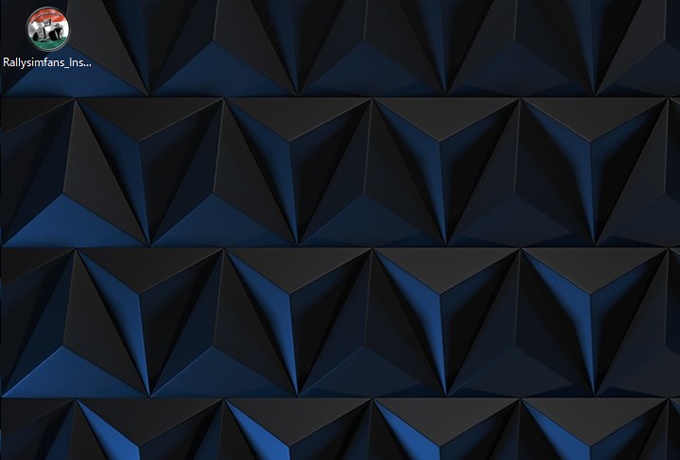
(1)インストーラーを開く。これを書いている時点の最新版はv1.16.3(2021年12月22日)。インストーラーはhttps://rallysimfans.hu/rbr/から。
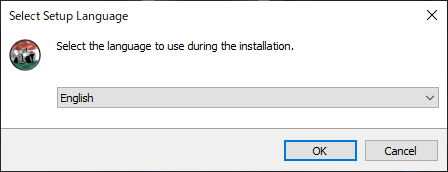
(2)言語設定。Englishを選択。
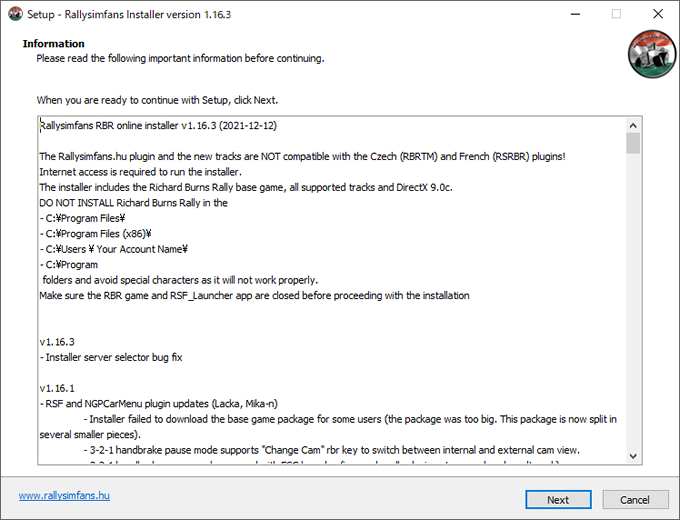
(3)インストーラーの注意書き。インストール方法は別途pdfが用意されている。pdfの英文はgoogleドライブを介して翻訳すると楽。ちなみに以下の場所にはインストールしてはダメらしい。私はDドライブ直下にしました。
<ここはダメらしい>
C:\ Program Files \
C:\ Program Files(x86)\
C:\ Users \ Your name \
C:\ Program \
Desktop
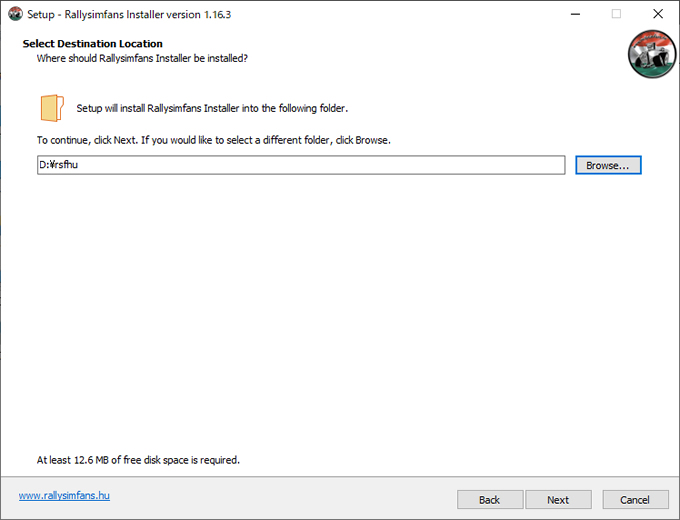
(4)Dドライブに「rsfhu」というフォルダを作りました。
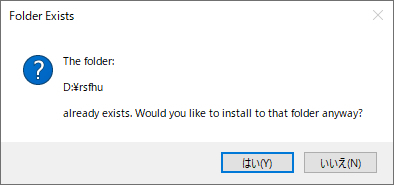
(5)「はい」をクリック。
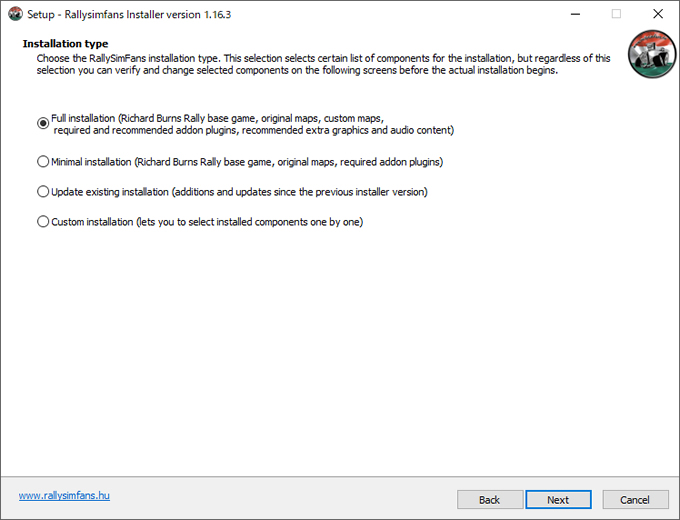
(6)「Full installation」にチェックを入れて「Next」で次へ。
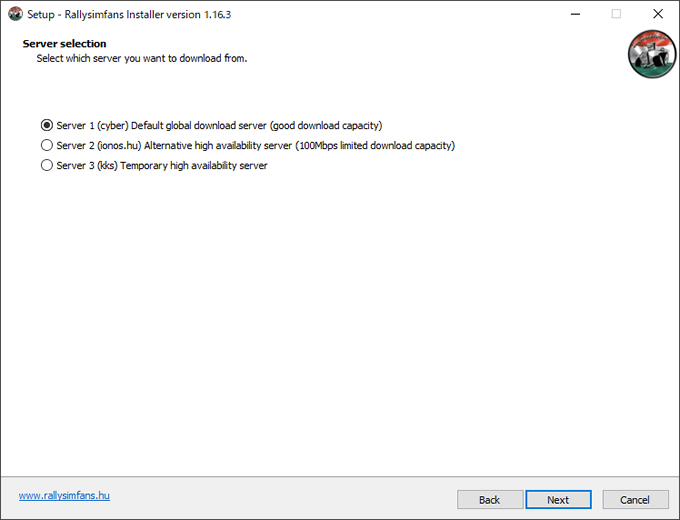
(7)「Server 1」にチェックを入れて「Next」で次へ。
(※2022.3追記:server1だと10時間弱、server3を選択すると30分くらいでDLが終わります。)
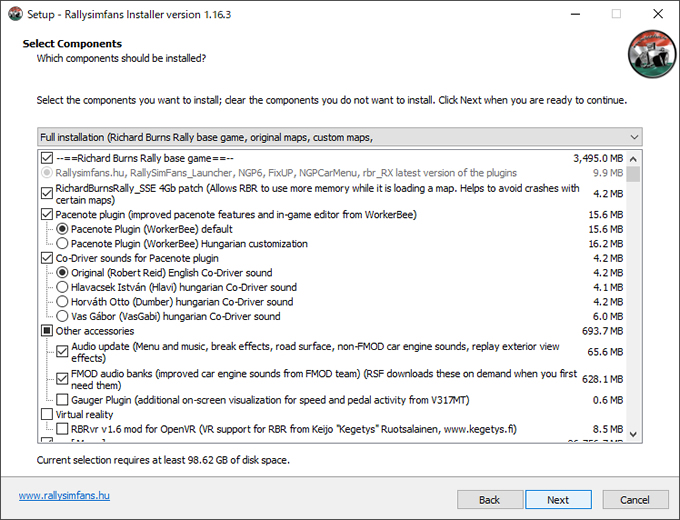
(8)フルインストールした時のファイル構成一覧。デフォルトのまま「Next」で次へ。「VR関係」と「Gauger Plugin」は未チェックのままにした。
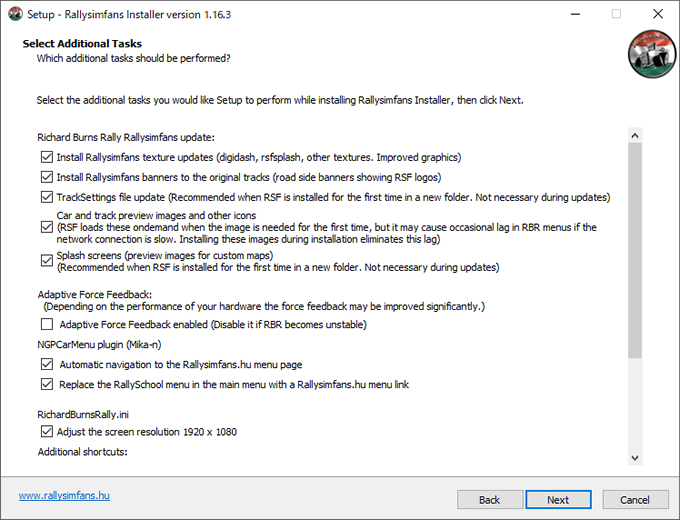
(9)update、FFB、NGPCarMenu、RBRini、ショートカットファイル、DirectXに関する項目。「Switcher Plugin」にチェックを入れ、それ以外はデフォルトのまま「Next」で次へ。
Switcher Plugin=NGPを切り替えるプラグイン。無くてもいいかも?
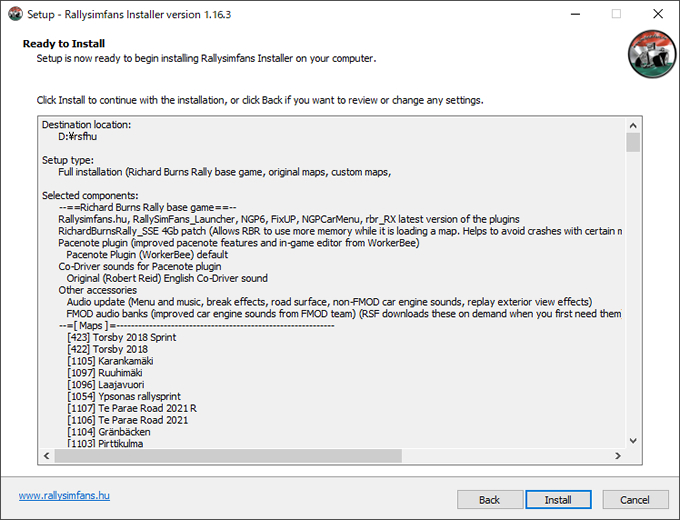
(10)確認画面。「Install」をクリック。セキュリティソフトはここら辺から切っておいた方がいいです。
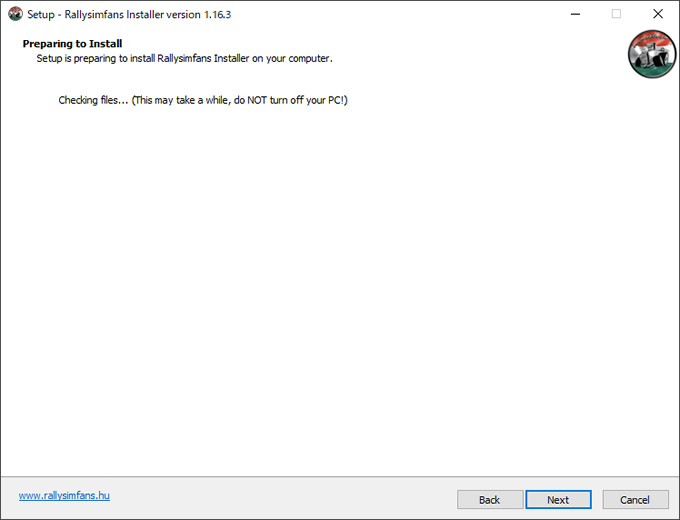
(11)PC内のディスクチェックしています。しばらく待ちましょう。
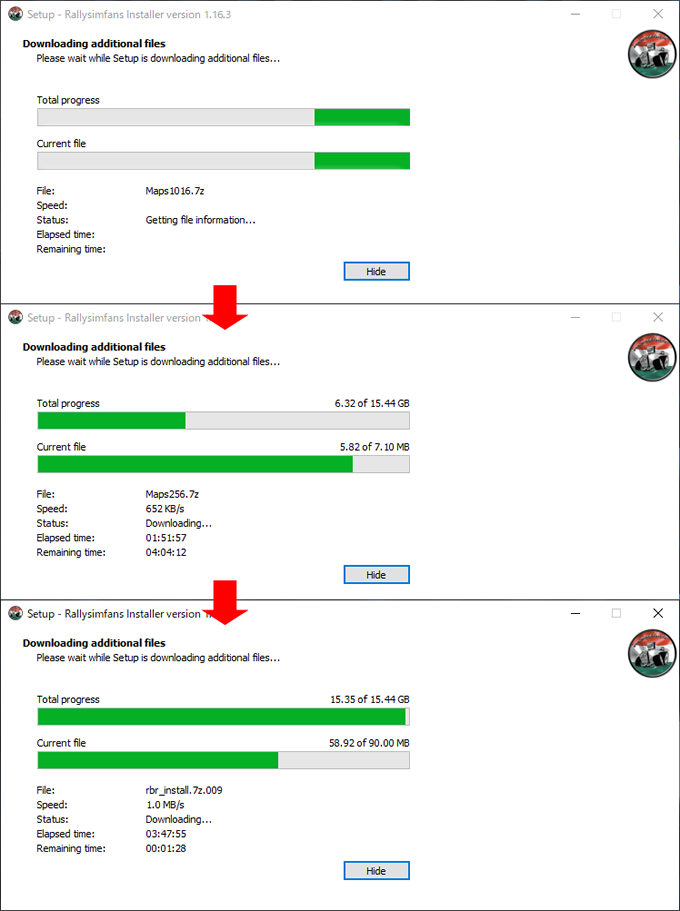
(12)ダウンロードが完了するまで約6時間掛かりました(フルインストールを選択時)。
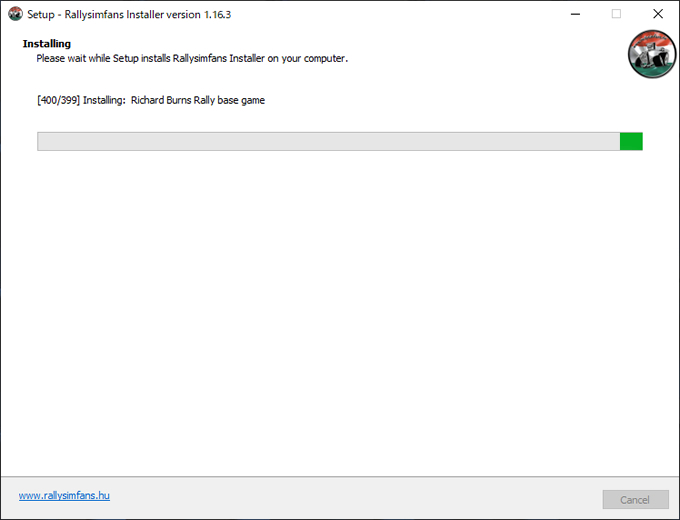
(13)こんな画面になったりもしました。
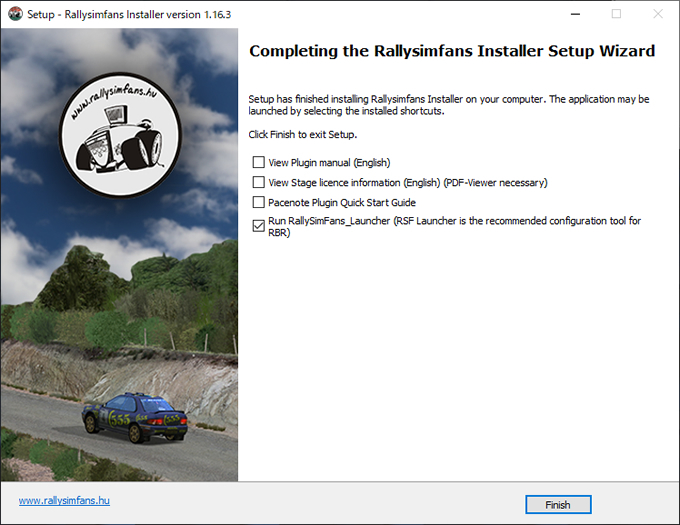
(14)インストール完了。
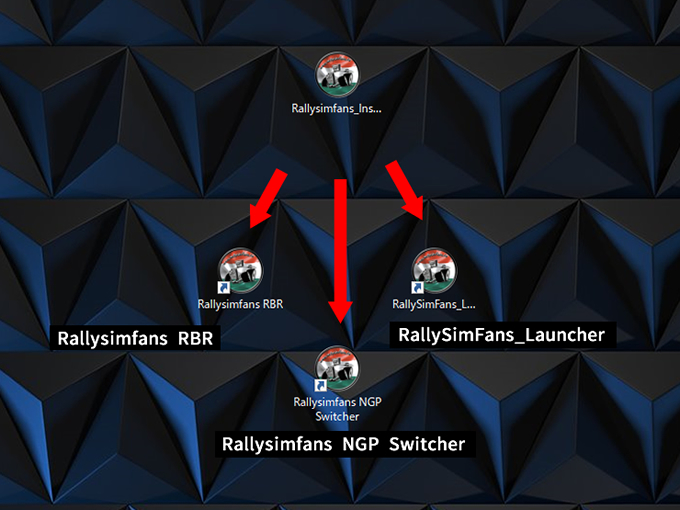
(15)デスクトップに「Rallysimfans RBR」「Rallysimfans NGP Switcher」「RallySimFans_Launcher」の各ショートカットが生成される。
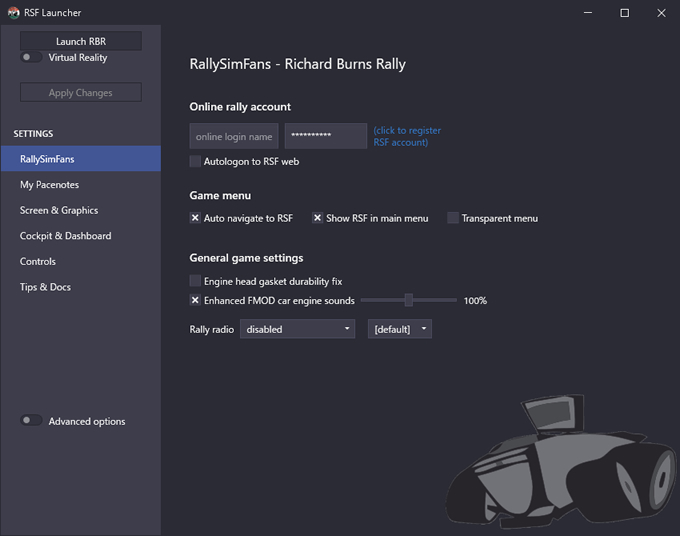
(1)ゲームの設定を行うランチャーです。左上の「Launch RBR」をクリックするとRBRが起動。
<RBRが起動しない場合(Windows10)>
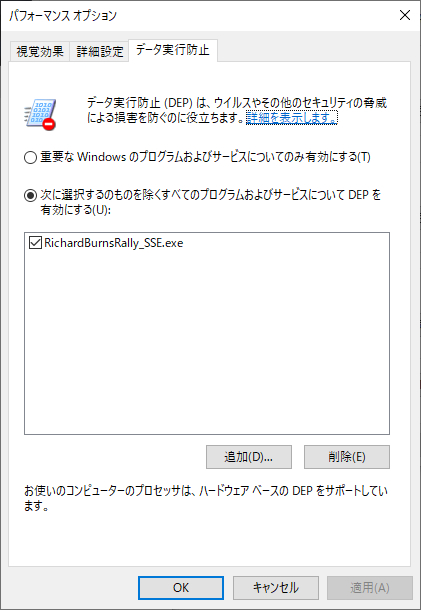
RBRが起動しない時は、データの実行防止(DEP)の設定に「RichardBurnsRally_SSE.exe」を追加します。
<手順>
PC画面左下、Windowsマークを右クリック>システム>システムの詳細設定>詳細設定(タブ)>パフォーマンス項目内「設定」>データ実行防止(タブ)>「「次に選択するものを除くすべてのプログラムおよびサービスについてDEPを有効にする」にチェック>追加>RichardBurnsRally_SSE.exeを追加。
※システムの詳細設定は、ファイル名を指定して実行に「sysdm.cpl」と入力しても呼び出せます。
<追記1>
・Window modeでプレイする場合
root > Plugins > FixUp.ini > fullscreenWindow = 0
root > RichardBurnsRally.ini > Fullscreen = false
にします。
※RSF LauncherのFullscreen mode = Normalにすると、RichardBurnsRally.iniも書き換わります。
<追記2>
データの実行防止(DEP)の設定に「RichardBurnsRally_SSE.exe」を追加するのはRBRProも同じです。
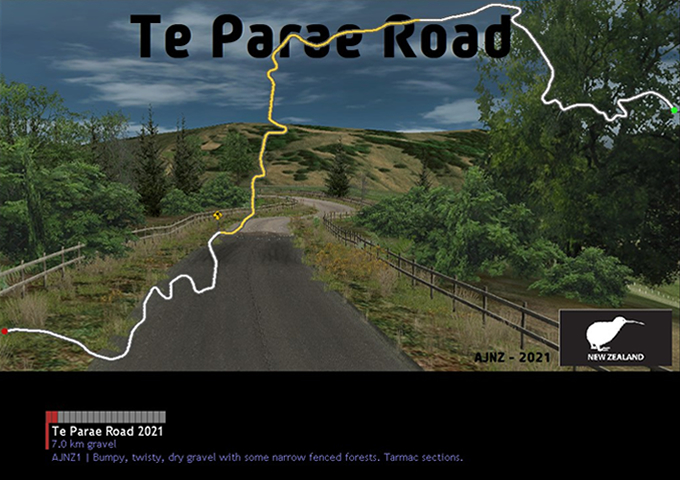
動いた!
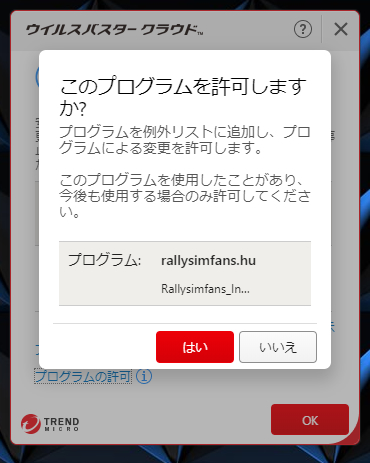
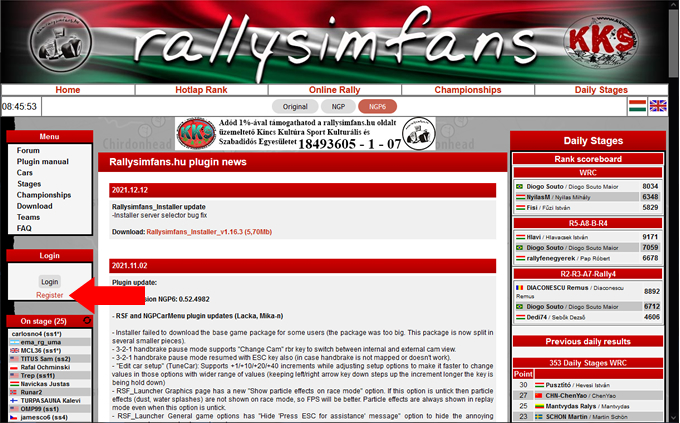
コメント